Daptar eusi
Tutorial nunjukkeun tilu cara pikeun nyumputkeun baris dina lembar kerja anjeun. Éta ogé ngajelaskeun kumaha cara ningalikeun baris disumputkeun dina Excel sareng cara nyalin ngan ukur baris anu katingali.
Upami anjeun hoyong nyegah pangguna ngumbara kana bagian-bagian lembar kerja anjeun henteu hoyong aranjeunna ningali, teras sumputkeun barisan sapertos kitu tina pandanganana. Téhnik ieu sering dianggo pikeun nyumputkeun data atanapi rumus anu sénsitip, tapi anjeun ogé hoyong nyumputkeun daérah anu henteu dianggo atanapi henteu penting pikeun ngajaga pangguna anjeun fokus kana inpormasi anu relevan.
Sabalikna, nalika ngamutahirkeun lambaran anjeun atanapi ngajalajah. buku kerja anu diwariskeun, anjeun pasti hoyong unhide sadaya baris sareng kolom pikeun ningali sadaya data sareng ngartos katergantungan. Artikel ieu bakal ngajarkeun anjeun dua pilihan.
Kumaha carana nyumputkeun baris dina Excel
Sapertos dina ampir sadaya tugas umum dina Excel, aya leuwih ti hiji cara. pikeun nyumputkeun baris: ku cara maké tombol pita, ménu klik-katuhu, jeung potong kompas keyboard.
Kumaha waé, anjeun mimitian ku milih baris anu anjeun hoyong nyumputkeun:
- Pikeun milih hiji baris , klik judulna.
- Pikeun milih sababaraha baris padeukeut , sered meuntas judul baris ngagunakeun mouse. Atawa pilih baris kahiji jeung tahan kenop Shift bari milih baris panungtungan.
- Pikeun milih baris non-contiguous , klik judul baris kahiji jeung tahan kenop Ctrl bari ngaklik judul baris séjén étanomer nu dipikahoyong tina kotak Jangkung Baris (contona standar 15 titik) teras klik OK.
Ieu baris nyieun sakabéh baris disumputkeun katempo deui.
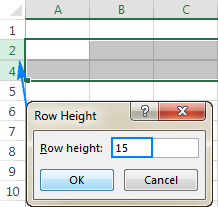
Upami jangkungna baris disetel ka 0.07 atanapi kirang, baris sapertos kitu tiasa ditingalikeun sacara normal, tanpa manipulasi di luhur.
3. Kasulitan ngaleupaskeun baris kahiji dina Excel
Upami aya anu nyumputkeun baris kahiji dina lambaran, anjeun tiasa gaduh masalah kéngingkeun deui sabab anjeun henteu tiasa milih baris sateuacanna. Dina hal ieu, pilih sél A1 sakumaha dipedar di Kumaha mun unhide baris luhur di Excel lajeng unhide baris sakumaha biasa, contona ku mencét Ctrl + Shift + 9 .
4. Sababaraha baris disaring
Lamun nomer baris dina lembar kerja anjeun jadi bulao, ieu nunjukkeun yén sababaraha baris disaring. Pikeun unhide baris misalna, saukur miceun kabeh saringan dina lambar.
Kieu kumaha anjeun nyumputkeun sareng ngahapus baris dina Excel. Hatur nuhun tos maca sareng mudah-mudahan tiasa pendak dina blog urang minggu payun!
Anjeun hoyong pilih.Kalayan baris dipilih, lajengkeun ku salah sahiji pilihan di handap ieu.
Sumputkeun baris maké pita
Lamun anjeun resep gawé bareng jeung pita, anjeun tiasa nyumputkeun baris ku cara kieu:
- Pindah ka tab Imah > Sél , teras klik Format tombol.
- Dina Pisibilitas , arahkeun ka Sumputkeun & Buka nyumputkeun , terus pilih Sumputkeun Baris .
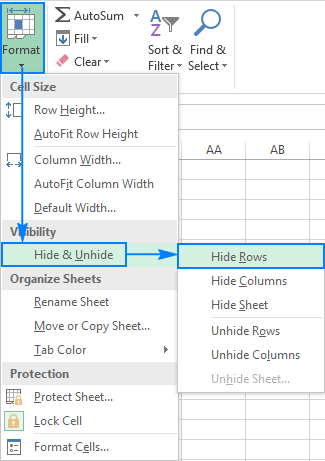
Alternatipna, Anjeun bisa klik Imah tab > Format > Jangkungna Baris… jeung ketik 0 dina kotak Jangkung Baris .
Naon bae, baris nu dipilih bakal disumputkeun ti tempoan. langsung.
Sumputkeun baris maké ménu klik katuhu
Mun anjeun teu hayang repot nginget lokasi paréntah Sumputkeun dina pita, anjeun tiasa ngaksésna tina ménu kontéks: klik katuhu dina baris anu dipilih, teras klik Sumputkeun .
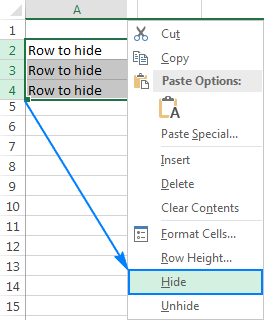
Potasan Excel pikeun nyumputkeun baris
Upami anjeun langkung resep henteu nyandak leungeun anjeun tina kibor, anjeun tiasa gancang nyumputkeun baris anu dipilih ku mencét potong kompas ieu: Ctrl + 9
Kumaha carana ngabuka nyumputkeun baris dina Excel
Sapertos sareng nyumputkeun baris, Microsoft Excel nyayogikeun sababaraha cara anu béda pikeun nyumputkeunana. Anu mana anu dianggo mangrupikeun masalah kahoyong pribadi anjeun. Anu ngabédakeunana nyaéta daérah anu anjeun pilih pikeun maréntahkeun Excel pikeun nyumputkeun sadaya baris disumputkeun, ngan ukur baris khusus, atanapi baris kahiji dina lambaran.
Bukakeun barisan ku ngagunakeunpita
Dina tab Home , dina grup Sél , klik tombol Format , arahkeun ka Sumputkeun & amp; Buka nyumputkeun di handapeun Visibilitas , teras klik Buka Sumputkeun Baris .
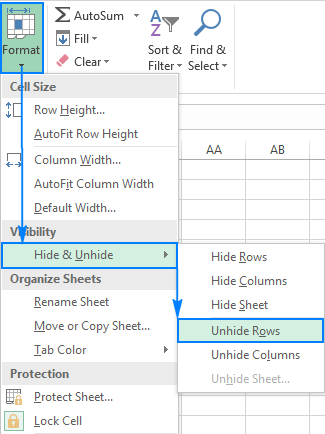
Buangkeun baris nganggo menu konteks
Anjeun milih grup baris kaasup baris luhur jeung handap baris (s) nu Anjeun hoyong unhide,-klik katuhu pilihan, tur pilih Unhide dina menu pop-up. Metoda ieu hade pisan pikeun mukakeun hiji baris disumputkeun ogé sababaraha baris.
Contona, pikeun mintonkeun sadaya baris disumputkeun antara baris 1 jeung 8, pilih grup baris ieu kawas ditémbongkeun dina screenshot handap, katuhu- klik, teras klik Unhide :
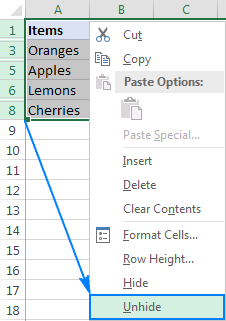
Unhide rows with a keyboard shortcut
Kieu potong kompas Excel Unhide Rows: Ctrl + Shift + 9
Mencét kombinasi konci ieu (3 kenop sakaligus) mintonkeun baris disumputkeun mana wae nu motong seleksi.
Témbongkeun baris disumputkeun ku ngaklik dua kali
Dina loba situasi, Cara panggancangna pikeun mukakeun baris dina Excel nyaéta dua kali klik. Kaéndahan metodeu ieu nyaéta anjeun henteu kedah milih nanaon. Kantun hover mouse anjeun dina judul baris disumputkeun, sarta nalika pointer mouse robah jadi pamisah panah dua-dipingpin, ganda klik. Nya!
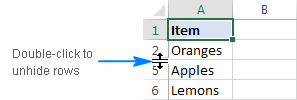
Kumaha carana mukakeun sadaya baris dina Excel
Pikeun nembongkeun sadaya baris dina lambaran, anjeun kedah milih sadaya baris. Pikeun ieu, anjeun tiasa:
- KlikTombol Pilih Sadaya (segitiga saeutik di belah kénca juru luhur lembar, dina parapatan judul baris jeung kolom):
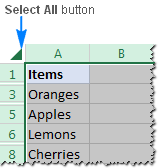
- Pencét Pilih Sadaya potong kompas: Ctrl + A
Perhatikeun yén dina Microsoft Excel, potong kompas ieu lakuna béda dina situasi béda. Upami kursor aya dina sél kosong, sadaya lembar kerja dipilih. Tapi lamun kursor aya dina salah sahiji sél contiguous kalawan data, ngan éta grup sél dipilih; pikeun milih sadaya sél, pencét Ctrl+A sakali deui.
Sanggeus sakabéh lambaran dipilih, anjeun tiasa ngabuka nyumputkeun sadaya baris ku cara ngalakukeun salah sahiji ieu:
- Pencét Ctrl + Shift + 9 (cara panggancangna).
- Pilih Buka Sumputkeun tina ménu-klik katuhu (cara panggampangna nu teu merlukeun nginget nanaon).
- Dina tab Home , klik Format > Buka Sumputkeun Baris (cara tradisional).
Kumaha carana mukakeunana sadaya sél dina Excel
Pikeun mupuskeun sadaya baris jeung kolom , pilih sakabéh lambar sakumaha dipedar di luhur, terus pencét Ctrl + Shift + 9 pikeun mintonkeun baris disumputkeun jeung Ctrl + Shift + 0 pikeun nembongkeun kolom disumputkeun.
Kumaha carana muka nyumputkeun baris husus dina Excel
Gumantung kana baris nu Anjeun hoyong unhide, pilih eta sakumaha ditétélakeun di handap, lajeng nerapkeun salah sahiji buka nyumputkeun pilihan anu dibahas di luhur.
- Pikeun mintonkeun hiji atawa sababaraha baris padeukeut , pilih baris di luhur jeung di handap baris (s). ) yén anjeunhayang nyingkabkeun.
- Pikeun nembongkeun sababaraha baris nu teu padeukeut , pilih sakabeh baris antara baris kahiji jeung panungtung katempo dina grup.
Contona , pikeun nembongkeun baris 3, 7, jeung 9, Anjeun milih baris 2 - 10, lajeng nganggo pita, menu konteks atawa potong kompas keyboard pikeun mukakeunana.
Kumaha carana muka nyumputkeun baris luhur dina Excel
Nyumputkeun baris kahiji dina Excel gampang, anjeun ngarawatna sapertos baris anu sanés dina lambaran. Tapi lamun hiji atawa leuwih baris luhur disumputkeun, kumaha carana sangkan eta katingali deui, margi teu aya nanaon di luhur pikeun milih?
Clue pikeun milih sél A1. Jang ngalampahkeun ieu, ketik A1 dina Kotak Ngaran , terus pencét Enter.

Alternatipna, buka tab Home > ; Édit grup, klik Panggihan & amp; Pilih , teras klik Go To… . Jandéla dialog Go To nembongan, anjeun ngetik A1 dina kotak Reference , teras klik OK .
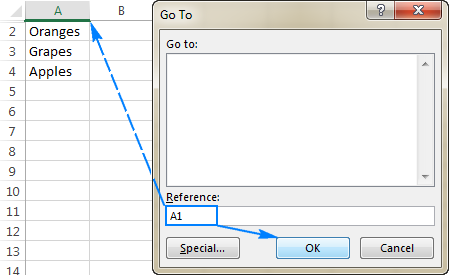
Kalayan sél A1 dipilih, Anjeun bisa mukakeun baris disumputkeun kahiji dina cara biasa, ku ngaklik Format > Buka Sumputkeun Baris dina pita, atawa milih Bundungkeun tina ménu kontéks, atawa mencét potong kompas baris unhide Ctrl + Shift + 9
Salian ti pendekatan umum ieu, aya hiji deui. (jeung leuwih gancang!) Cara unhide baris kahiji dina Excel. Kantun hover dina judul baris disumputkeun, sarta nalika pointer beurit robah jadi pamisah dua-sirah panah, ganda klik:
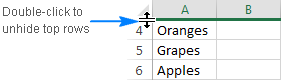
Tips jeung trik pikeun nyumputkeunjeung unhiding baris dina Excel
Sakumaha nu geus katempo, nyumputkeun tur mintonkeun baris dina Excel gancang tur lugas. Dina sababaraha kaayaan, kumaha oge, malah hiji tugas basajan bisa jadi tangtangan. Di handap ieu anjeun bakal mendakan solusi anu gampang pikeun sababaraha masalah anu rumit.
Kumaha carana nyumputkeun baris anu ngandung sél kosong
Pikeun nyumputkeun baris anu ngandung sél kosong, teraskeun léngkah ieu:
- Pilih rentang nu ngandung sél kosong nu Anjeun hoyong nyumputkeun.
- Dina tab Imah , dina grup Édit , klik Panggihan & ; Pilih > Go To Special .
- Dina kotak dialog Go To Special , pilih tombol radio Blanks , teras klik Muhun . Ieu bakal milih sadaya sél kosong dina rentang.
- Pencét Ctrl + 9 pikeun nyumputkeun baris anu saluyu.
Metoda ieu tiasa dianggo upami anjeun hoyong nyumputkeun sadaya baris anu ngandung sahenteuna hiji sél kosong , sapertos anu dipidangkeun dina screenshot di handap:
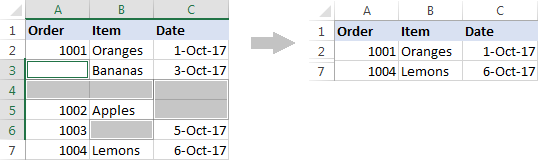
Upami anjeun hoyong nyumputkeun baris kosong dina Excel, nyaéta baris dimana sadaya sél kosong, teras nganggo rumus COUNTBLANK anu dijelaskeun dina Kumaha mupus baris kosong pikeun ngaidentipikasi baris sapertos kitu.
Kumaha nyumputkeun baris dumasar kana nilai sél
Pikeun nyumputkeun sareng nunjukkeun baris dumasar. dina nilai sél dina hiji atawa leuwih kolom, make kamampuhan Excel Filter. Éta nyayogikeun sakeupeul saringan anu tos siap pikeun téks, nomer sareng tanggal ogé kamampuan pikeun ngonpigurasikeun saringan khusus sareng kriteria anjeun nyalira.(punten tuturkeun tautan di luhur kanggo detil lengkepna).
Pikeun mupuskeun jajaran anu disaring , anjeun miceun saringan tina kolom khusus atanapi mupus sadaya saringan dina lambar, sakumaha anu dijelaskeun di dieu.
Sumputkeun baris anu henteu kapake supados ngan ukur daérah damel anu katingali
Dina kaayaan nalika anjeun gaduh aréa kerja anu alit dina lambaran sareng seueur barisan sareng kolom kosong anu teu perlu, anjeun tiasa nyumputkeun baris anu henteu dianggo. ku cara kieu:
- Pilih baris di handapeun baris panungtungan kalawan data (pikeun milih sakabeh baris, klik dina lulugu baris).
- Pencét Ctrl + Shift + Panah ka handap pikeun manjangkeun pilihan ka handap lembar.
- Pencét Ctrl + 9 pikeun nyumputkeun baris nu dipilih.
Ku cara nu sarua, anjeun nyumputkeun kolom nu teu dipaké. :
- Pilih kolom kosong anu aya saatos kolom terakhir data.
- Pencét Ctrl + Shift + Panah katuhu pikeun milih sadaya kolom anu henteu dianggo dugi ka tungtung. lembar.
- Pencét Ctrl + 0 pikeun nyumputkeun kolom nu dipilih. Réngsé!
Mun anjeun mutuskeun pikeun mupuskeun sadaya sél engké, pilih sakabéh lambar, teras pencét Ctrl + Shift + 9 pikeun mukakeunana sadaya baris sareng Ctrl + Shift + 0 pikeun mukakeunana sadaya kolom.
Kumaha cara maluruh sadaya baris disumputkeun dina lambaran
Lamun lembar kerja anjeun ngandung ratusan atawa rébuan baris, meureun hésé pikeun ngadeteksi anu disumputkeun. Trik di handap ieu ngagampangkeun padamelan.
- Dina tab Imah , dina grup Édit , klik Panggihan & amp;Pilih > Go To Special . Atanapi pencét Ctrl+G pikeun muka kotak dialog Go To , teras klik Special .
- Dina jandela Go To Special , pilih Sél anu katingali wungkul teras klik OK.
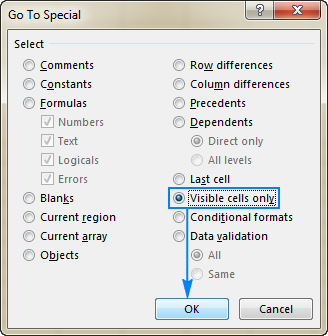
Ieu bakal milih sadaya sél anu katingali sareng nandaan baris anu padeukeut sareng baris disumputkeun ku wates bodas:
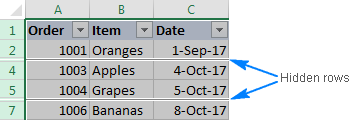
Kumaha cara nyalin baris anu katingali dina Excel
Misalna anjeun nyumputkeun sababaraha baris anu teu relevan, sareng ayeuna anjeun hoyong nyalin data anu relevan ka lembar atanapi buku kerja. Kumaha anjeun bade ngeunaan eta? Pilih baris anu katingali ku beurit teras pencét Ctrl + C pikeun nyalinna? Tapi éta ogé bakal nyalin baris disumputkeun!
Pikeun nyalin ukur baris katempo dina Excel, anjeun bakal kudu ngalakukeun hal eta béda:
- Pilih baris katempo maké mouse.
- Pindah ka tab Imah > Édit grup, teras klik Panggihan & amp; Pilih > Go To Special .
- Dina jandela Go To Special , pilih Sel visible only teras klik OKÉ . Éta bakal milih ngan ukur baris anu katingali sapertos anu dipidangkeun dina tip saméméhna.
- Pencét Ctrl + C pikeun nyalin baris anu dipilih.
- Pencét Ctrl + V pikeun nempelkeun baris anu katingali.
Teu tiasa nyumputkeun jajar dina Excel
Upami anjeun gaduh masalah dina ngabukakeun baris dina lembar kerja anjeun, éta kamungkinan kusabab salah sahiji alesan ieu.
1. Lembar kerja ditangtayungan
Iraha wae fitur Sumputkeun jeung Buangkeun nu ditumpurkeun (abu-abu) dina Excel anjeun, hal kahiji anu dipariksa nyaéta panyalindungan lembar kerja.
Pikeun ieu, buka tab Review > Robah grup, tur tingal mun aya tombol Nyalindungan Lembar (tombol ieu ngan muncul dina lembar kerja nu ditangtayungan; dina lembar kerja nu teu dijagi, bakal aya tombol Ngajagi Lembar ). Janten, upami anjeun ningali tombol Ngalindungan Lembar , klik kana éta.
Upami anjeun hoyong ngajaga panyalindungan lembar kerja tapi ngantepkeun nyumput sareng ngabuka jajar, klik Lambaran Perlindungan dina tab Review , pilih kotak Format baris , teras klik OK.
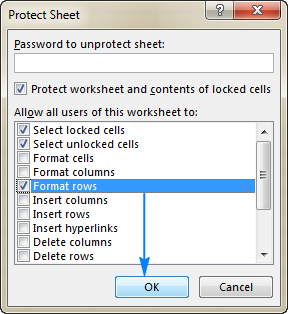
Tip. Upami lambaranana ditangtayungan ku kecap akses, tapi anjeun teu tiasa nginget kecap akses, turutan tungtunan ieu pikeun ngalindungan lembar kerja tanpa kecap akses.
2. Jangkungna baris leutik, tapi henteu nol
Lamun lembar kerja teu ditangtayungan tapi baris husus tetep teu bisa disumputkeun, pariksa jangkungna baris eta. Intina nyaéta lamun jangkungna baris disetel ka sababaraha nilai leutik, antara 0,08 jeung 1, baris sigana disumputkeun tapi sabenerna mah henteu. Baris sapertos teu tiasa diungkabkeun ku cara biasa. Anjeun kudu ngarobah jangkungna baris pikeun mawa eta deui.
Pikeun geus rengse, laksanakeun léngkah ieu:
- Pilih grup baris, kaasup baris luhur jeung baris handap. baris bermasalah.
- Klik katuhu pilihan tur pilih Jangkung Baris... tina menu konteks.
- Ketik

